Voilà presqu’un an que je suis passée à une organisation tout numérique après avoir testé de nombreuses to-do listes papier, bullet journals et autres plannings d’enseignants. Et j’ai enfin trouvé quelque chose d’efficace qui me convient et qui me fait gagner du temps. Aujourd’hui je vous explique comment Google Keep a révolutionné mon organisation!
J’ai redécouvert Google Keep l’année dernière en regardant de plus près ses fonctionnalités alors que je n’en faisais qu’un usage très basique à l’époque. Loin de moi l’idée de faire l’apologie de Google ici, je ne fais que partager des pratiques qui pourront peut-être aider certain.es dans leur organisation. D’autres logiciels ou applications permettent certainement de faire des choses similaires, mais celle-ci a l’avantage d’être très complète et gratuite.
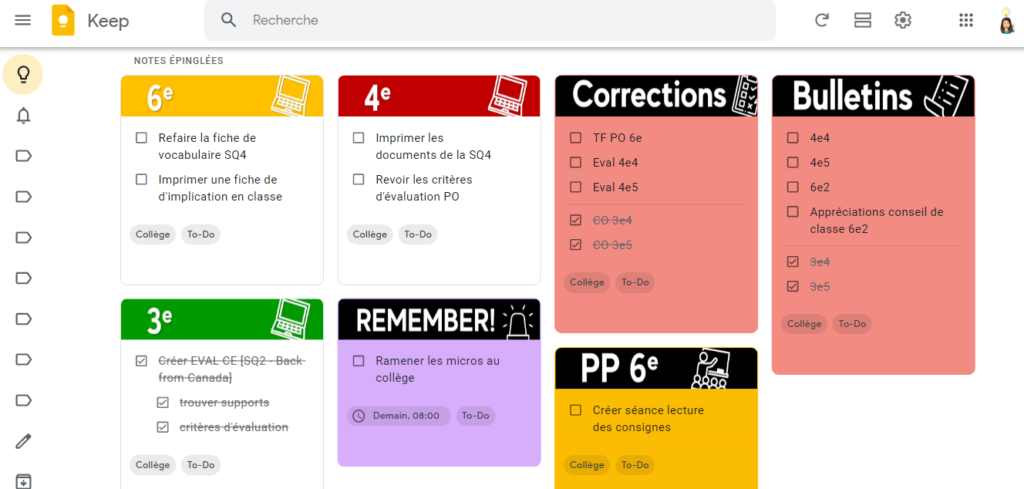
Les avantages que j’y trouve en tant qu’enseignante:
- Toutes mes tâches et mes idées se trouvent au même endroit: en ligne! Accessibles d’un ordinateur (au collège ou à la maison), mais aussi de mon smartphone. La synchronisation entre les différents outils est d’ailleurs très rapide. Je peux enfin noter tout ce qui me vient en tête à tous moments de la journée (et même de la nuit parfois) sans avoir besoin de mettre la main sur mon planning papier (qu’il m’est arrivé d’égarer de nombreuses fois et qui était malheureusement trop gros pour pouvoir être transporté dans mon sac à main).
- Grace aux libellés j’organise au même endroit ma vie perso et ma vie pro sans les mélanger. On peut apposer autant de libellés que nécessaire par note.
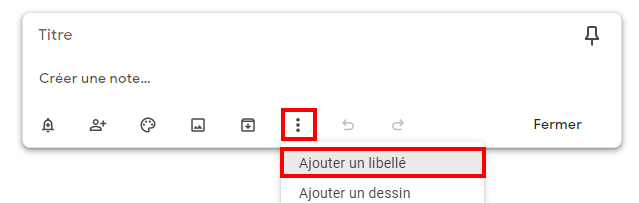
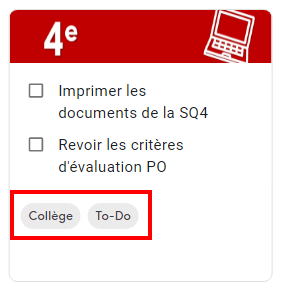
- Adepte de la master to-do liste, je peux reprendre et mettre à profit ce concept: Je catégorise mes tâches en différentes to-do listes pour une meilleure clarté.
- En fonction des périodes de l’année, je peux épingler les listes les plus pertinentes (comme celles où je note les corrections et les bulletins qu’il me reste à faire) pour qu’elles apparaissent en haut de l’application. Lorsque la période des bulletins est terminée, je décoche l’épingle.
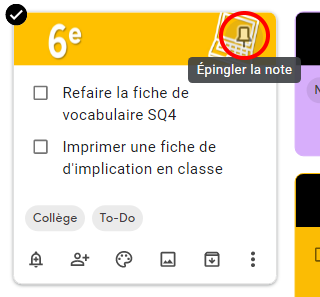
- Je peux programmer des rappels à des dates ou heures précises pour certaines listes de tâches pour ne plus rien oublier.
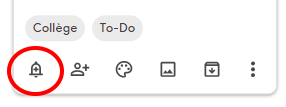
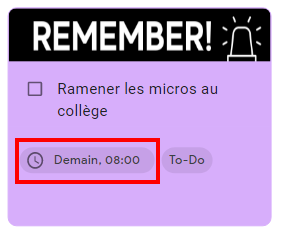
- J’applique un code couleur selon les catégories de notes ou de tâches.
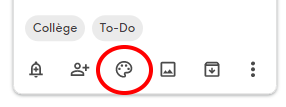
- J’adore le fait de pouvoir customiser mes entêtes avec des images pour un aspect plus visuel. Je crée ces images-entêtes sur powerpoint ou sur Canva – chercher « headers » pour les modèles. Je vous en partages un certain nombre en fin d’article.
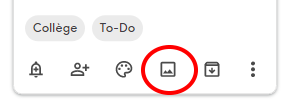
- Pour les to-do listes, j’utilise le système de cases à cocher qui permet même de créer des sous-tâches. On peut les cocher individuellement ou toutes d’un coup en cochant la macro-tâche. Elles sont automatiquement barrées et placées tout en bas de la liste, mais récupérables en cas d’erreur ou si la tâche se représente.
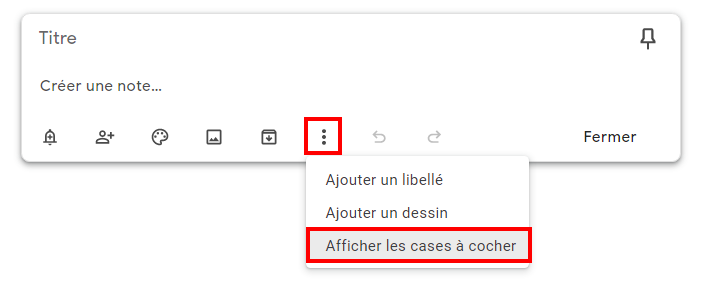
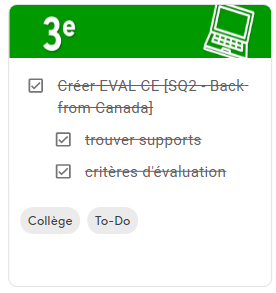
- Le moteur de recherche est très performant et peut même rechercher dans les textes des images enregistrées. (Pas besoin de mettre un titre si mon image-entête en possède un, elle sera trouvée tout aussi bien par le moteur de recherche)
- Grâce à la fonction de Reconnaissance Optique de Caractères, je peux récupérer un texte présent dans une « image ». Je peux par exemple enregistrer la photo d’un document format papier comme une liste d’élèves (même manuscrite!) et en récupérer instantanément le texte en format numérique.
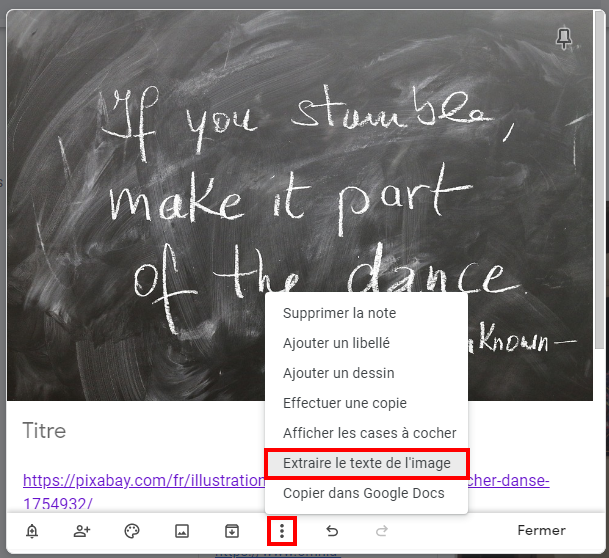
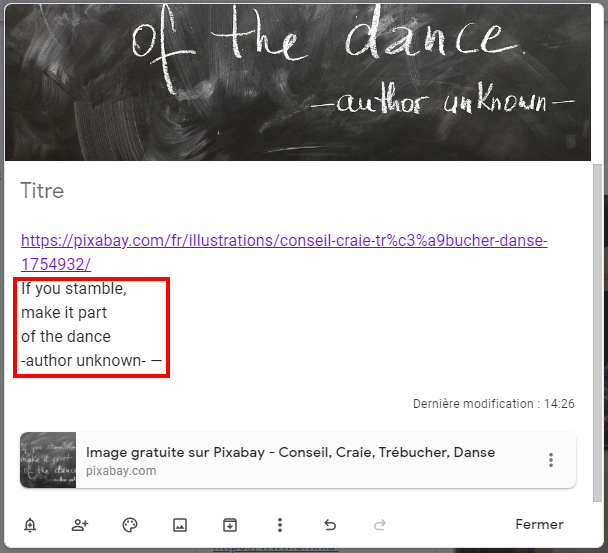
- Grâce à la fonction de transcription audio, je peux par exemple dicter mes appréciations qui sont instantanément retranscrites en textes, pour les copier-coller dans mes bulletins. (Option présente sur smartphone uniquement)
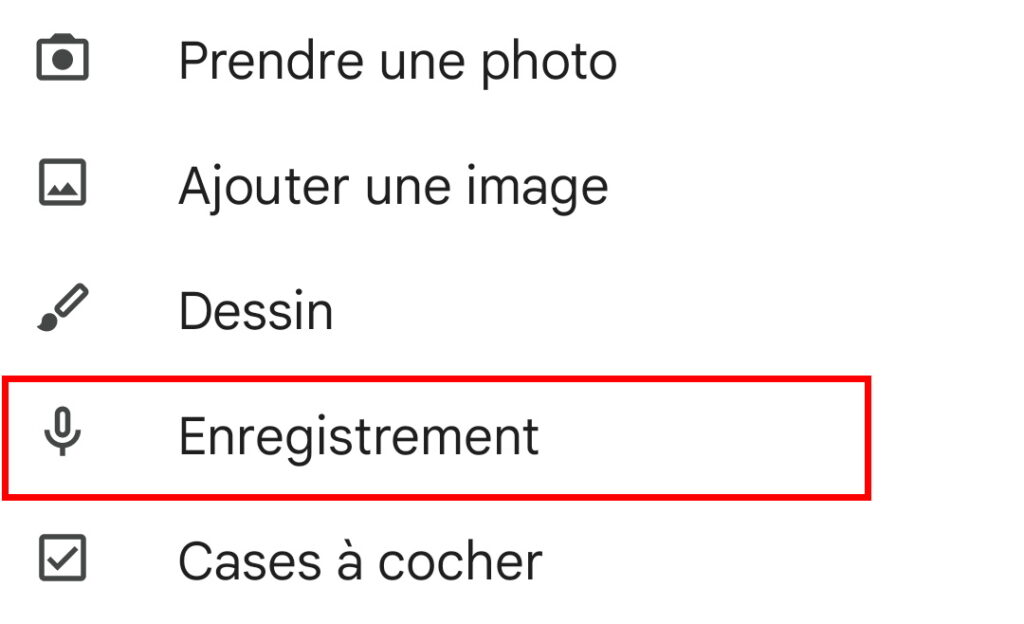
- Je peux partager une note ou une liste avec des collègues (ou mon conjoint: comme la liste de courses). Celle-ci est donc éditable à plusieurs.
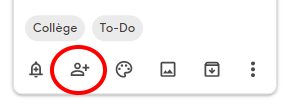
- Je peux exporter une ou plusieurs de mes notes dans un seul Google Doc. Il devient donc facile de prendre des notes dans une réunion à partir de son téléphone portable grâce à l’écriture intuitive, de l’exporter pour les mettre en forme et ainsi partager le compte rendu de cette réunion aux collègues.
- L’extension Google Keep sur Google Chrome me permet de créer facilement une note à partir de l’URL de pages internet et en choisissant bien mon libellé, je peux facilement centraliser les liens sur le thème qui m’intéresse. Très pratique lorsqu’on fait des recherches pour une séquence par exemple.
Comment procéder?
- L’utilisation de Google Keep nécessite un compte gmail.
- Retrouver Google Keep dans le menu des applications Google sur PC. Installer l’application gratuite sur smartphone.
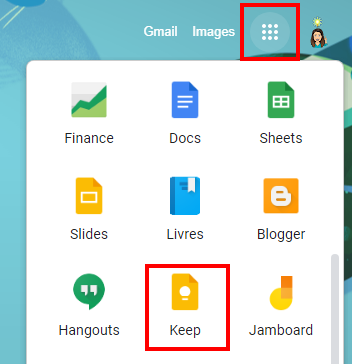
- La première chose à faire, c’est de créer les libellés pour identifier clairement les différents domaines pour lesquels vous allez utiliser l’application:
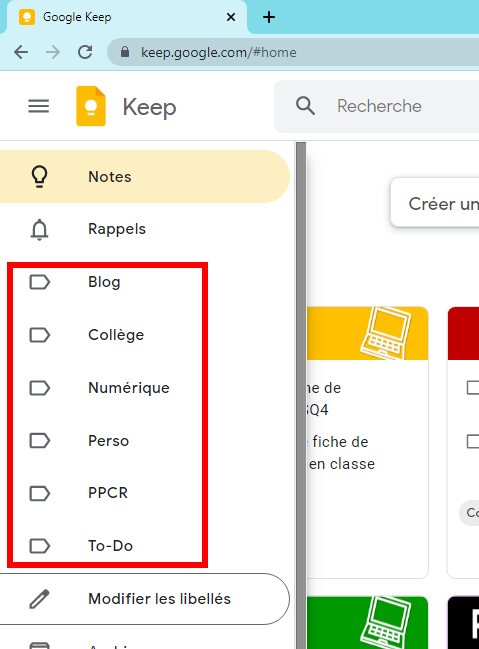
- Insérer les entêtes en guise de titre:

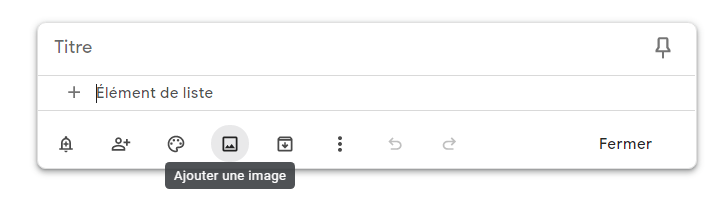
J’ai créé une série d’entêtes que je vous propose de télécharger pour tester tout de suite! L’avantage des entêtes en noir et blanc, c’est qu’elles ressortiront très bien avec toutes les couleurs de notes proposées dans Google Keep.
Mais si vous préférez, voici le powerpoint modifiable pour créer vos propres entêtes:
L’astuce c’est de terminer en enregistrant sous format JPEG pour obtenir des images.
Inspiration : Pocketful of Primary
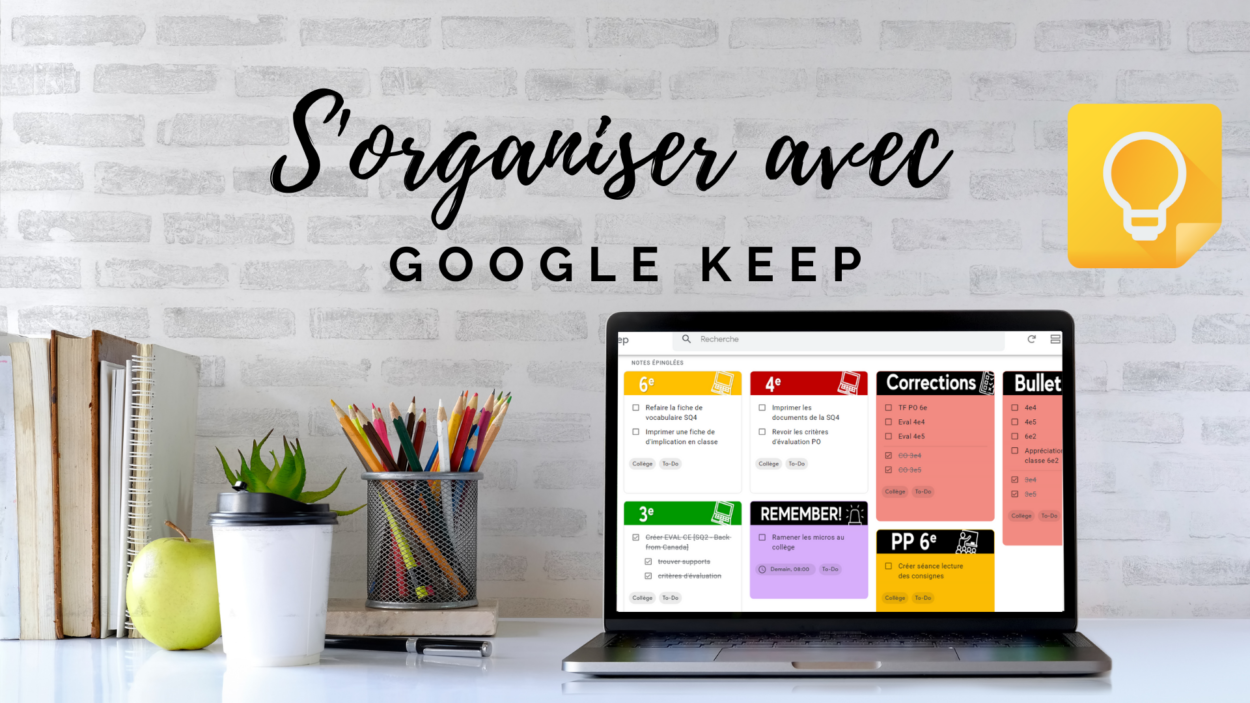

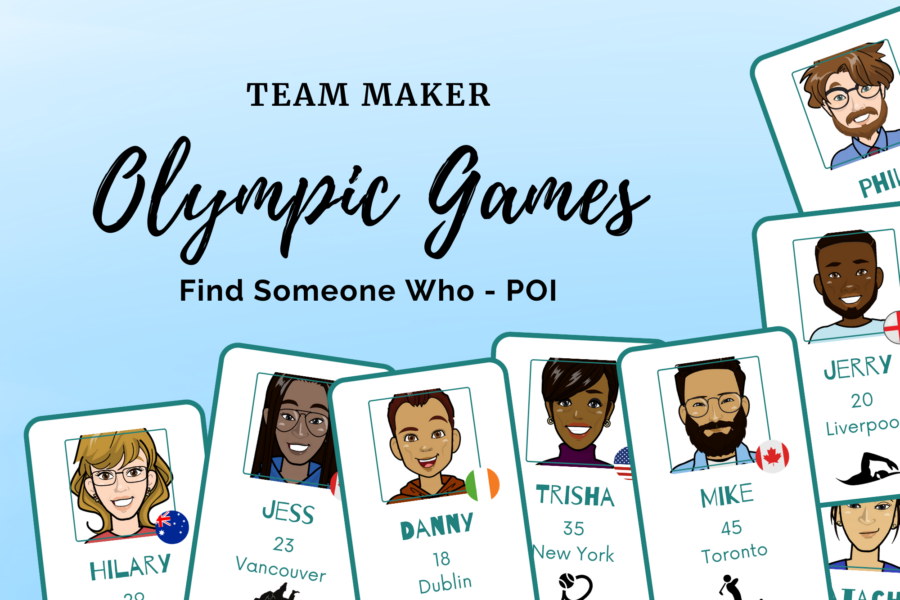

Merci pour cette découverte. Je recherche une to do list complète depuis longtemps. J en ai assez des post it collés partout !
Merci pour ce retour! 🙂 Contente que ça puisse te servir!
Merci beaucoup pour cet article. Je cherchais une solution pratique pour mon organisation personnelle et je crois que j’ai trouvé.
Contente que cet article ait pu te donner envie de tester cette organisation! 😉 Je ne suis toujours pas revenue en arrière, ça m’a vraiment changé la vie!
Merci pour ce partage. Je viens de l’installer sur téléphone et ordi. Top !!!! Juste une question : est-il possible de le mettre en fond d’écran sur tablette ou ordi par exemple ?
Merci pour ton commentaire. J’ai pu installer un widget sur mon téléphone portable. Après je ne sais pas pour pouvoir le mettre en fond d’écran. Je regarderai! 😉
Encore une pépite, je me plonge dans votre blog depuis quelques jours. Quelle mine de ressources, merci beaucoup !!!